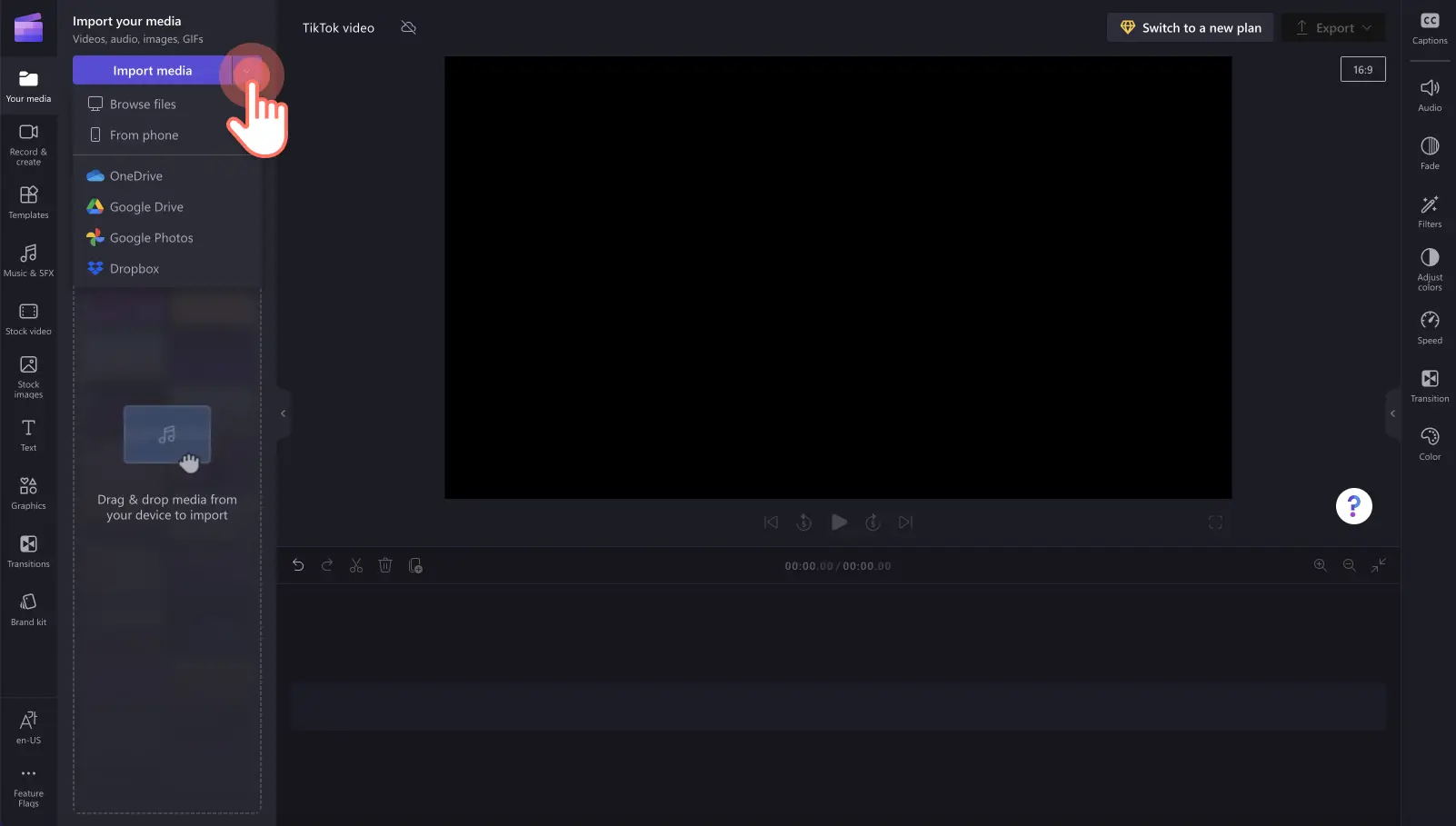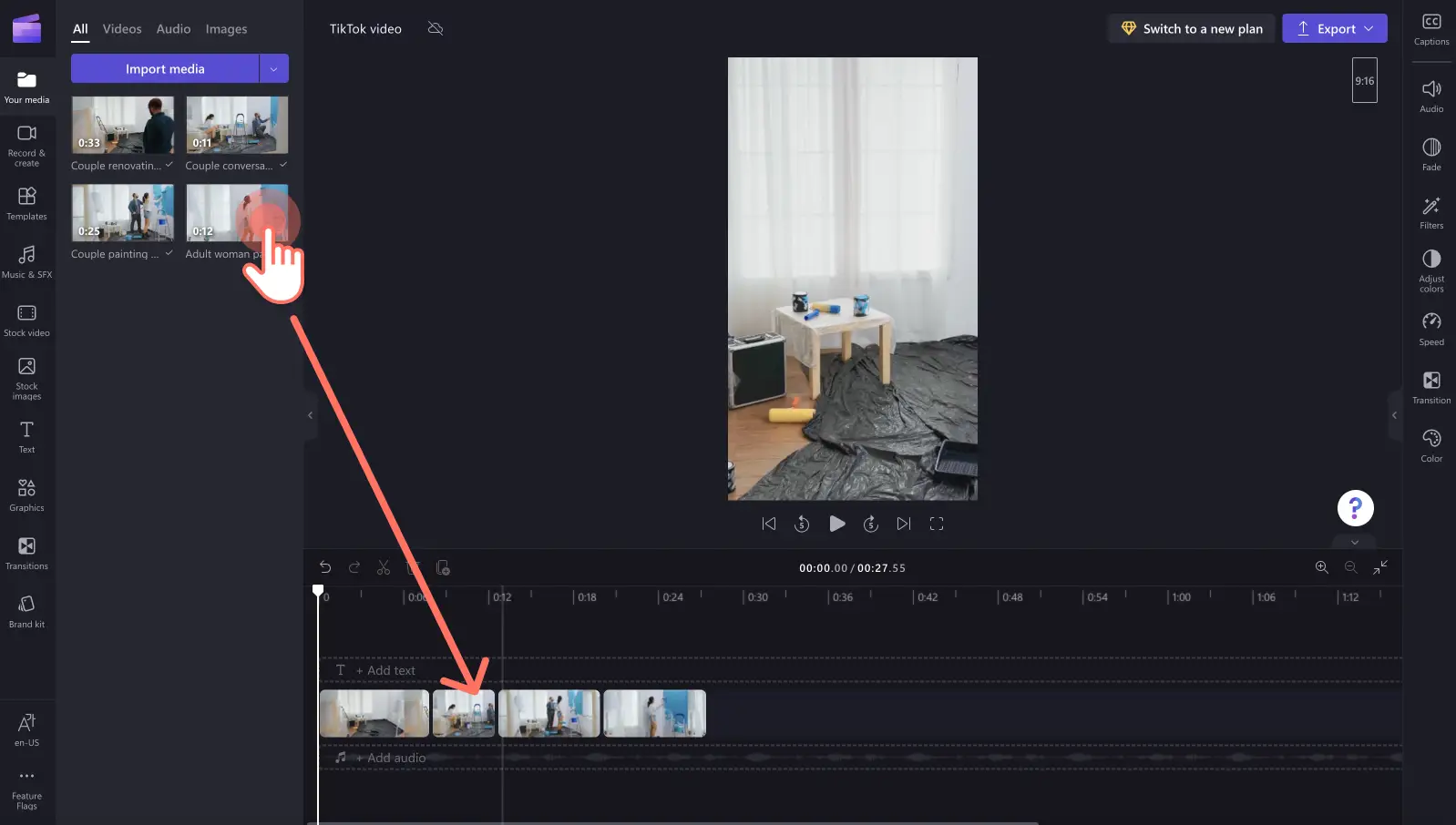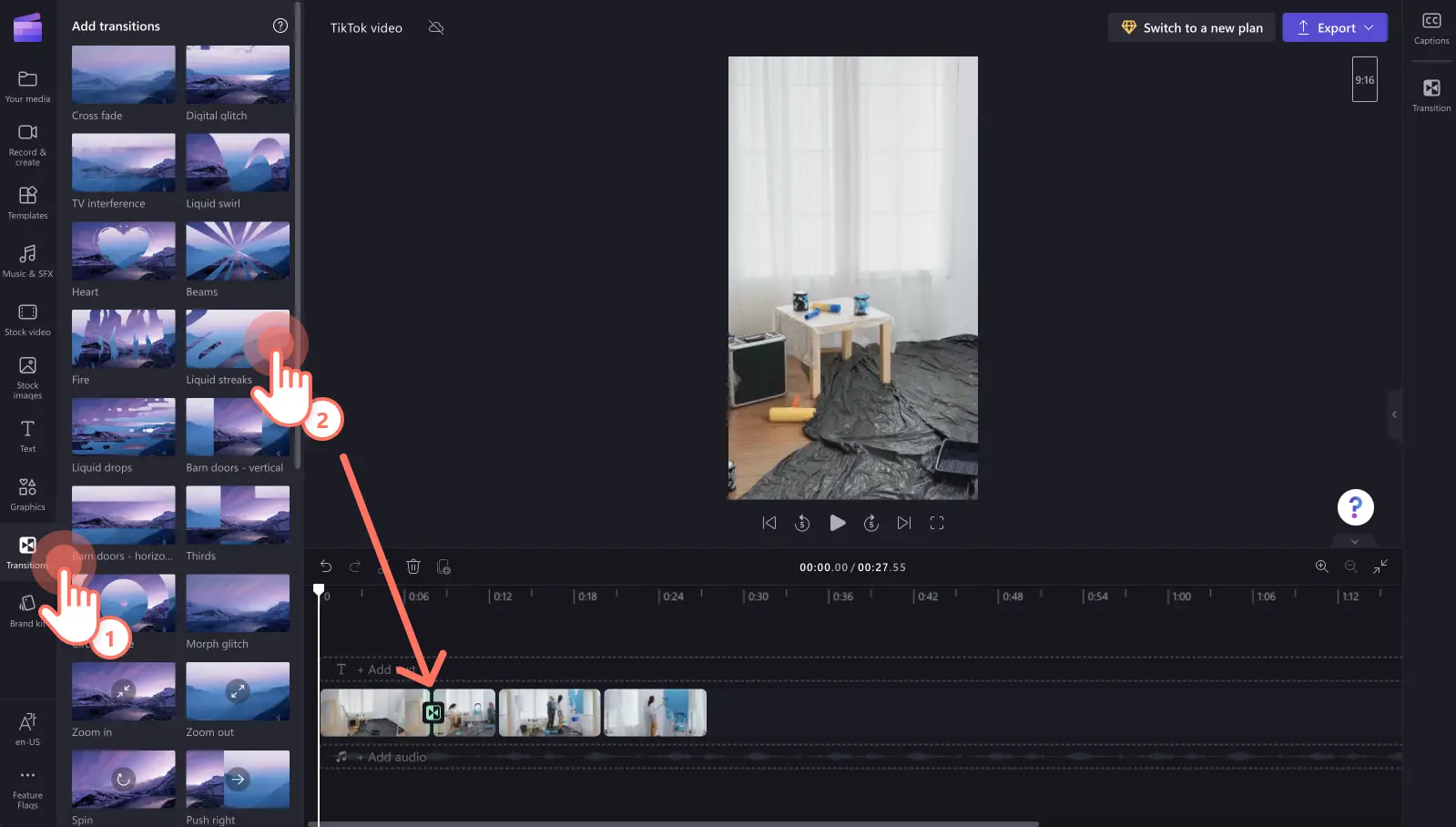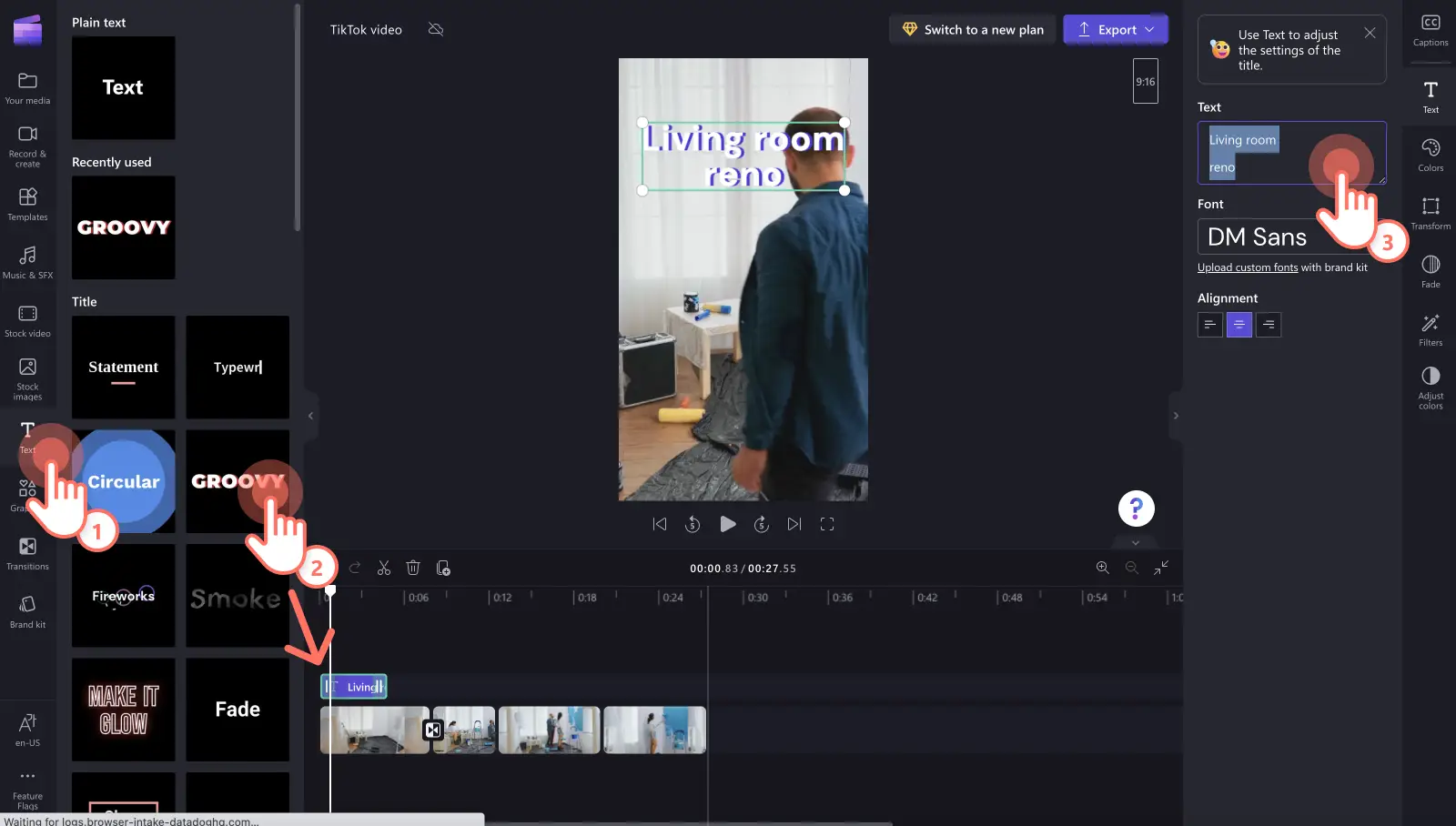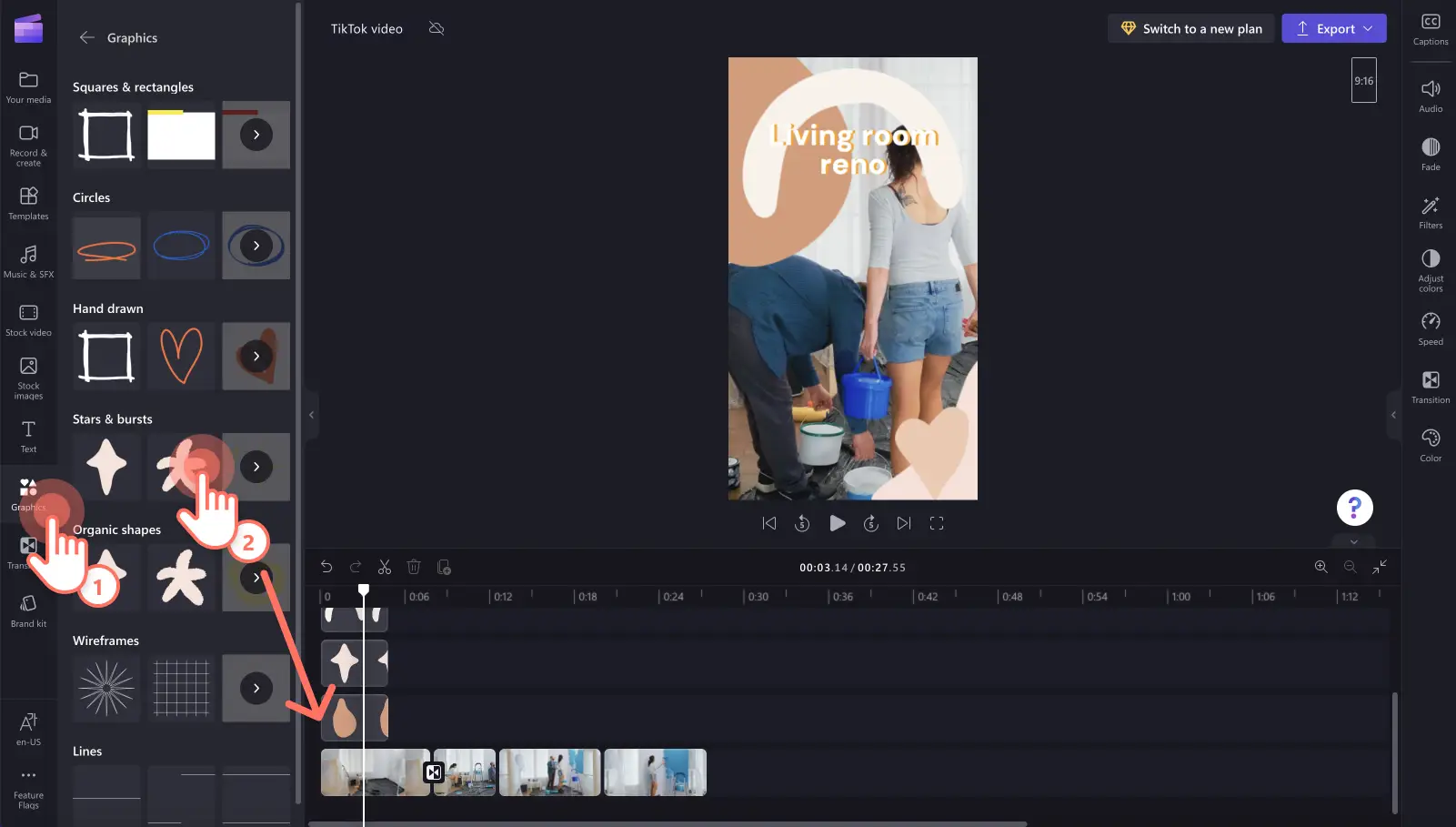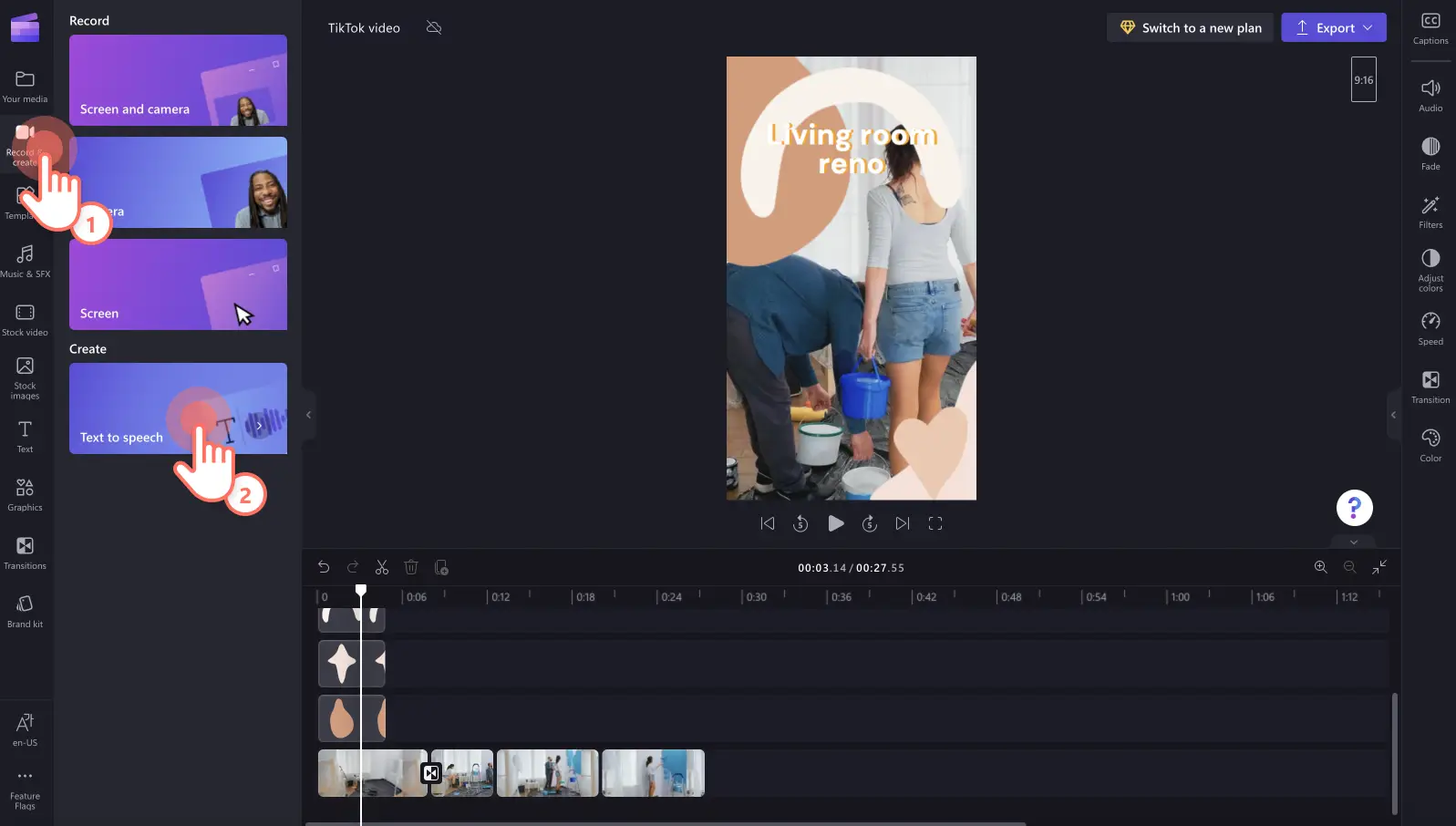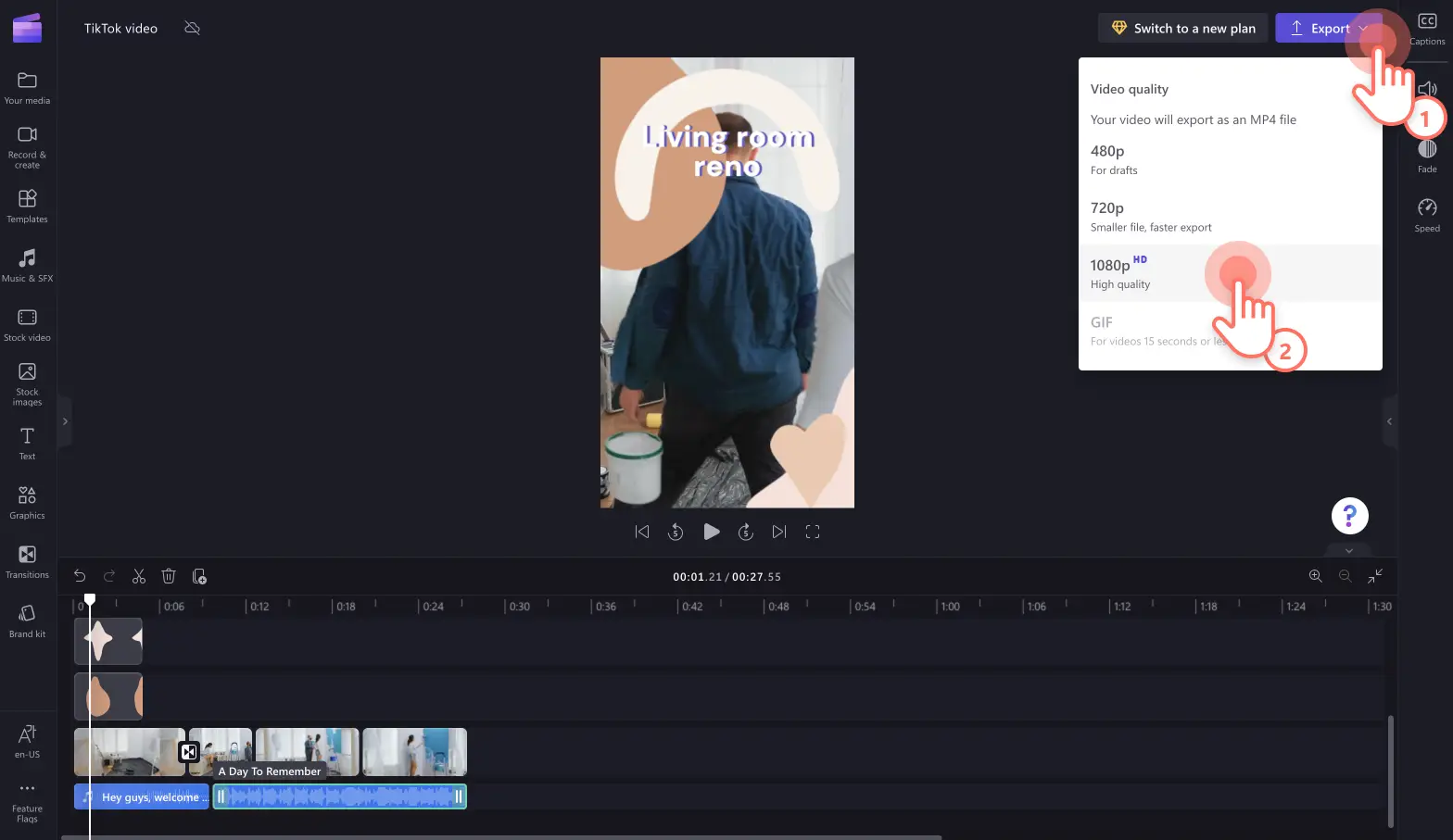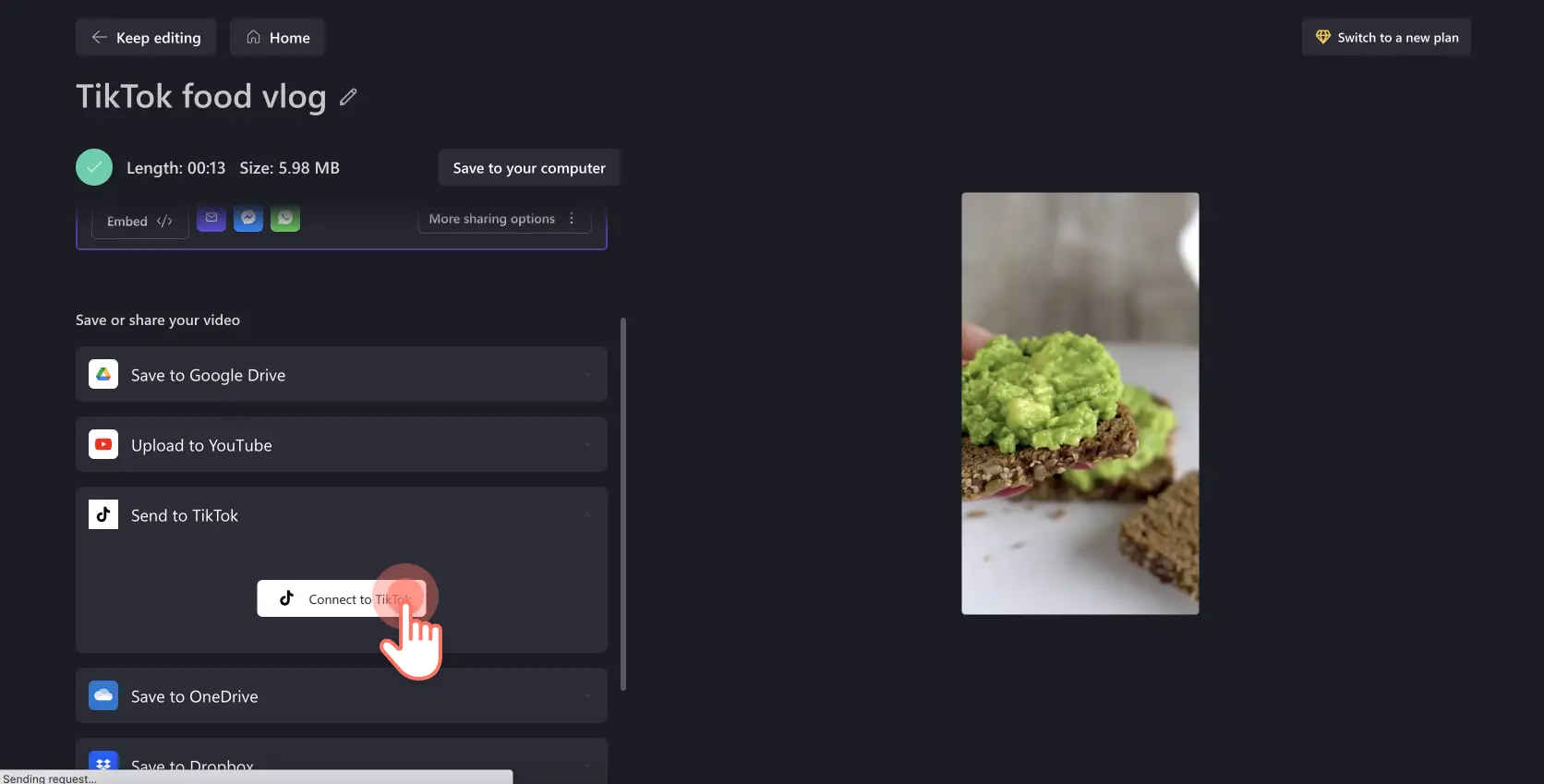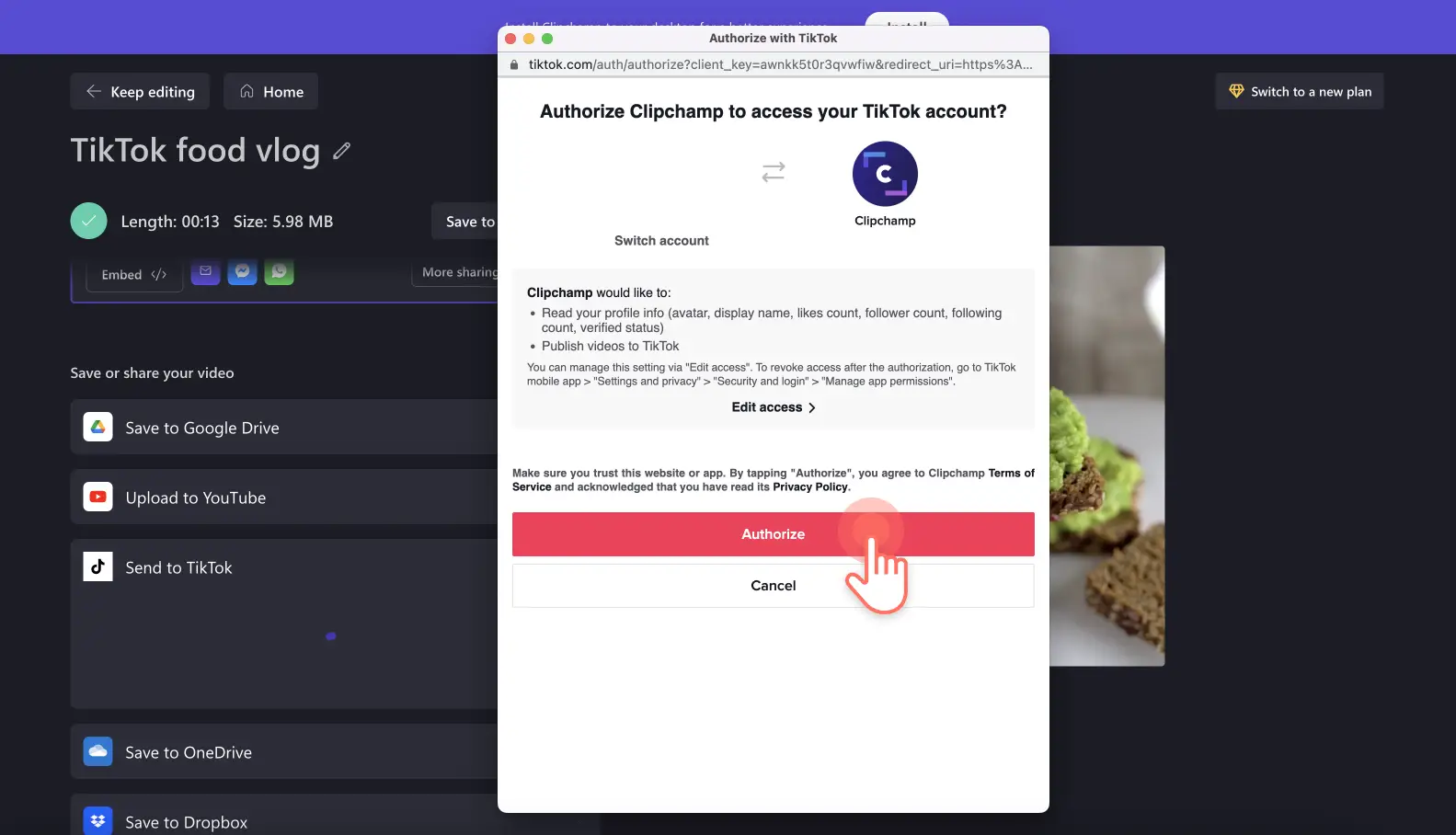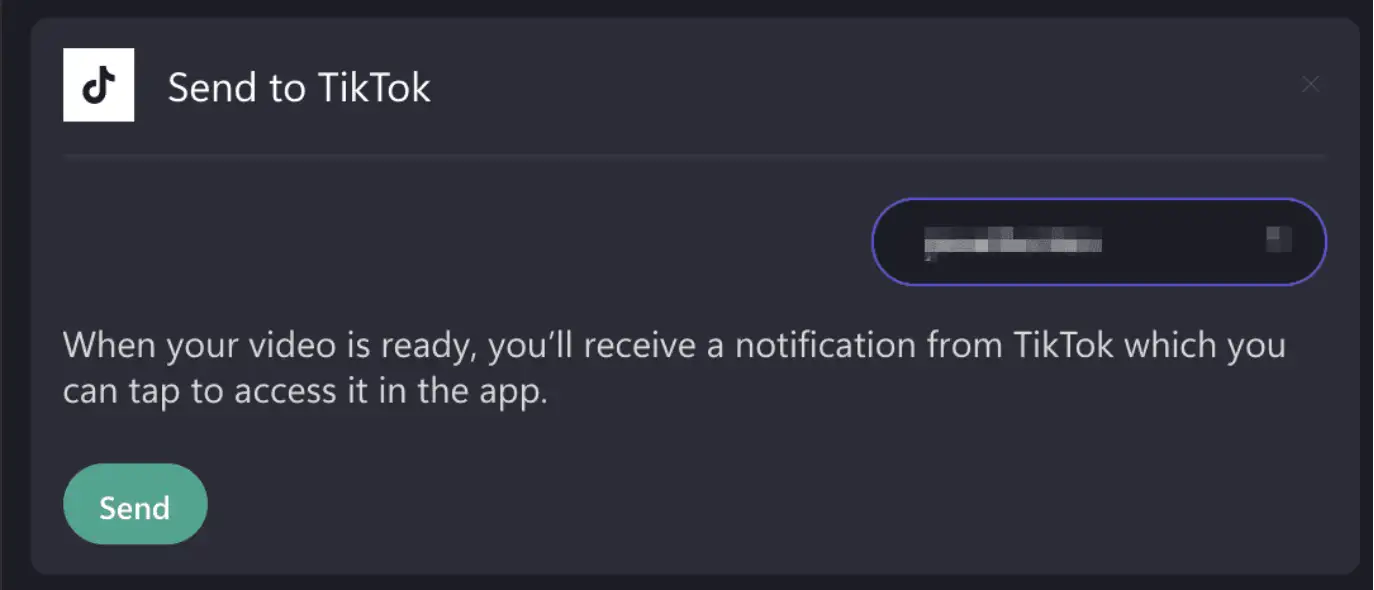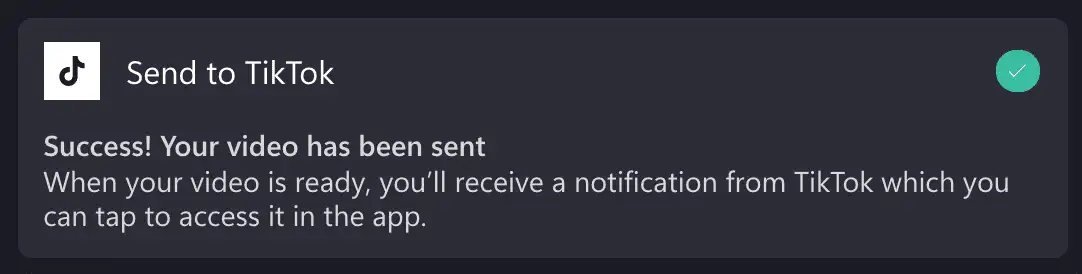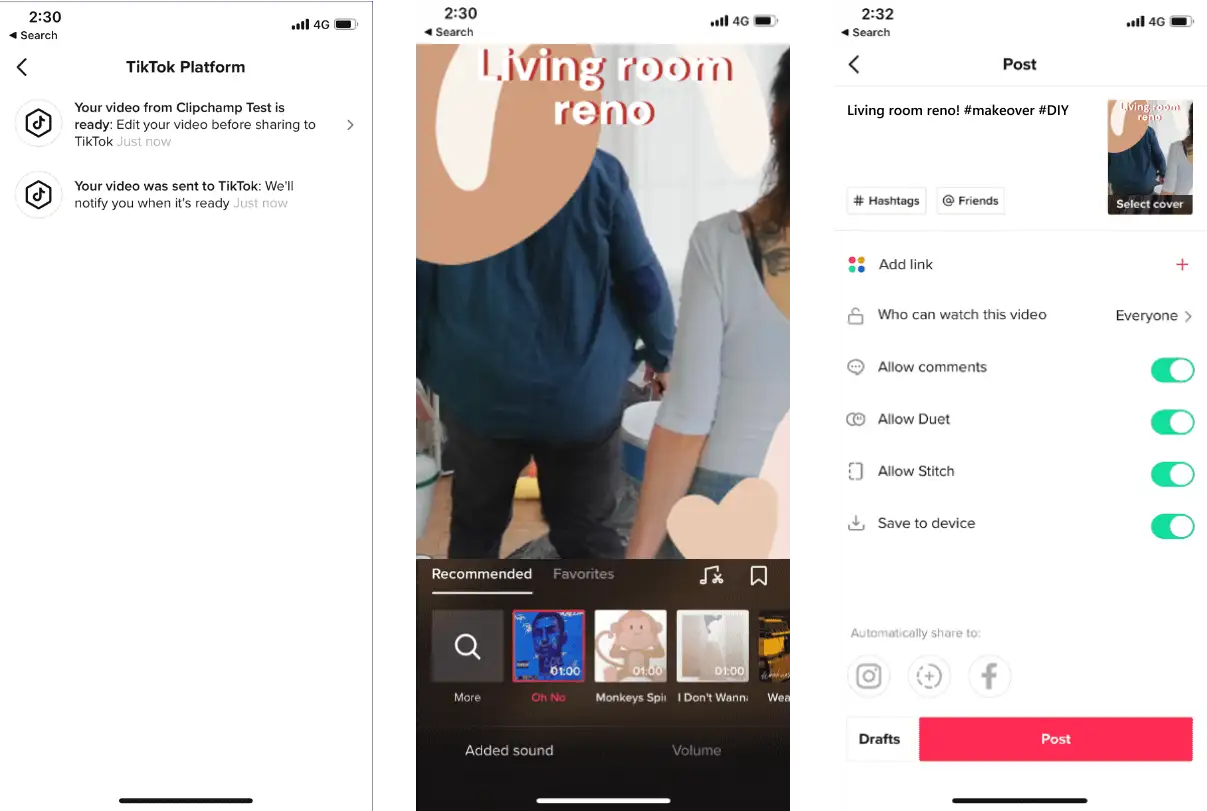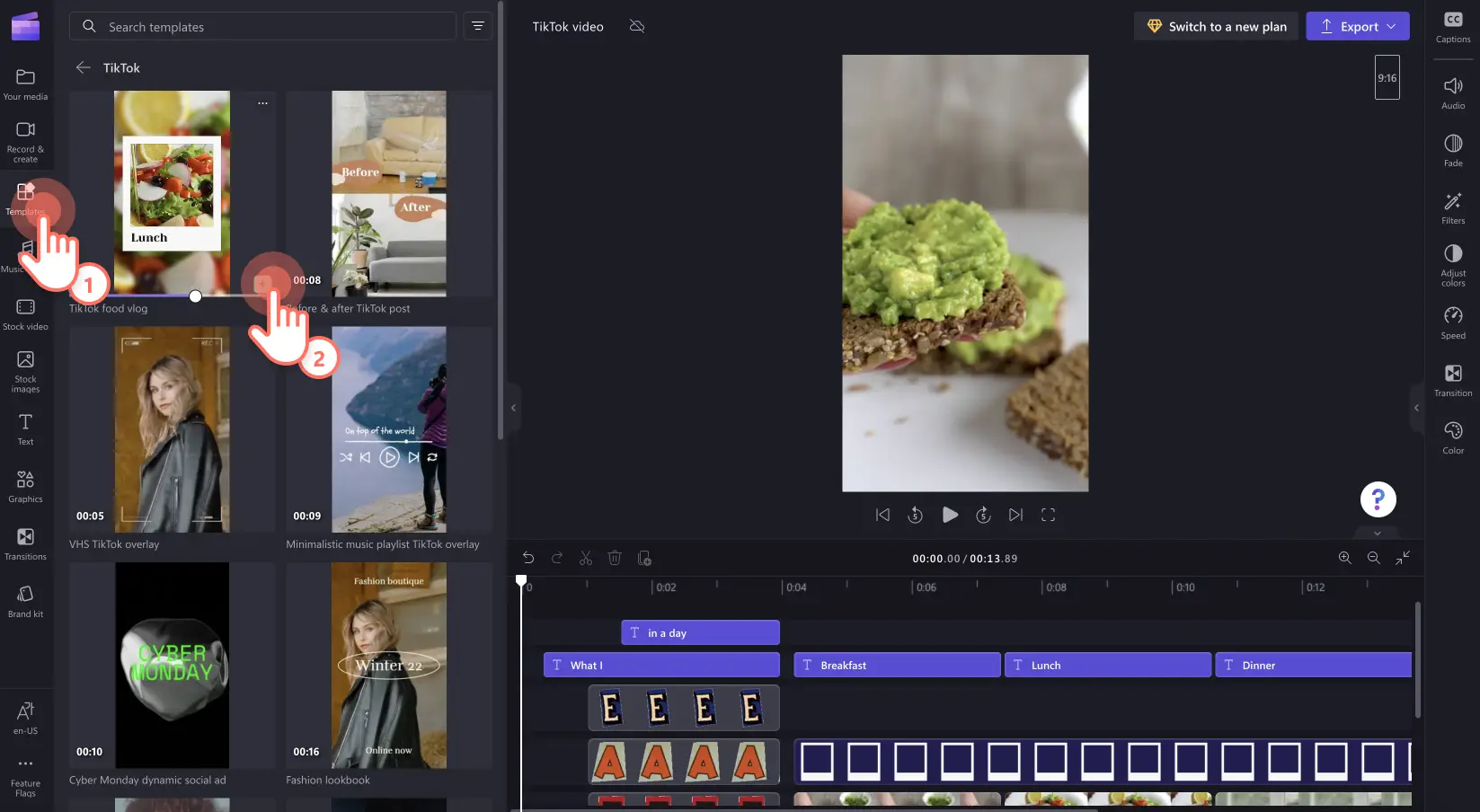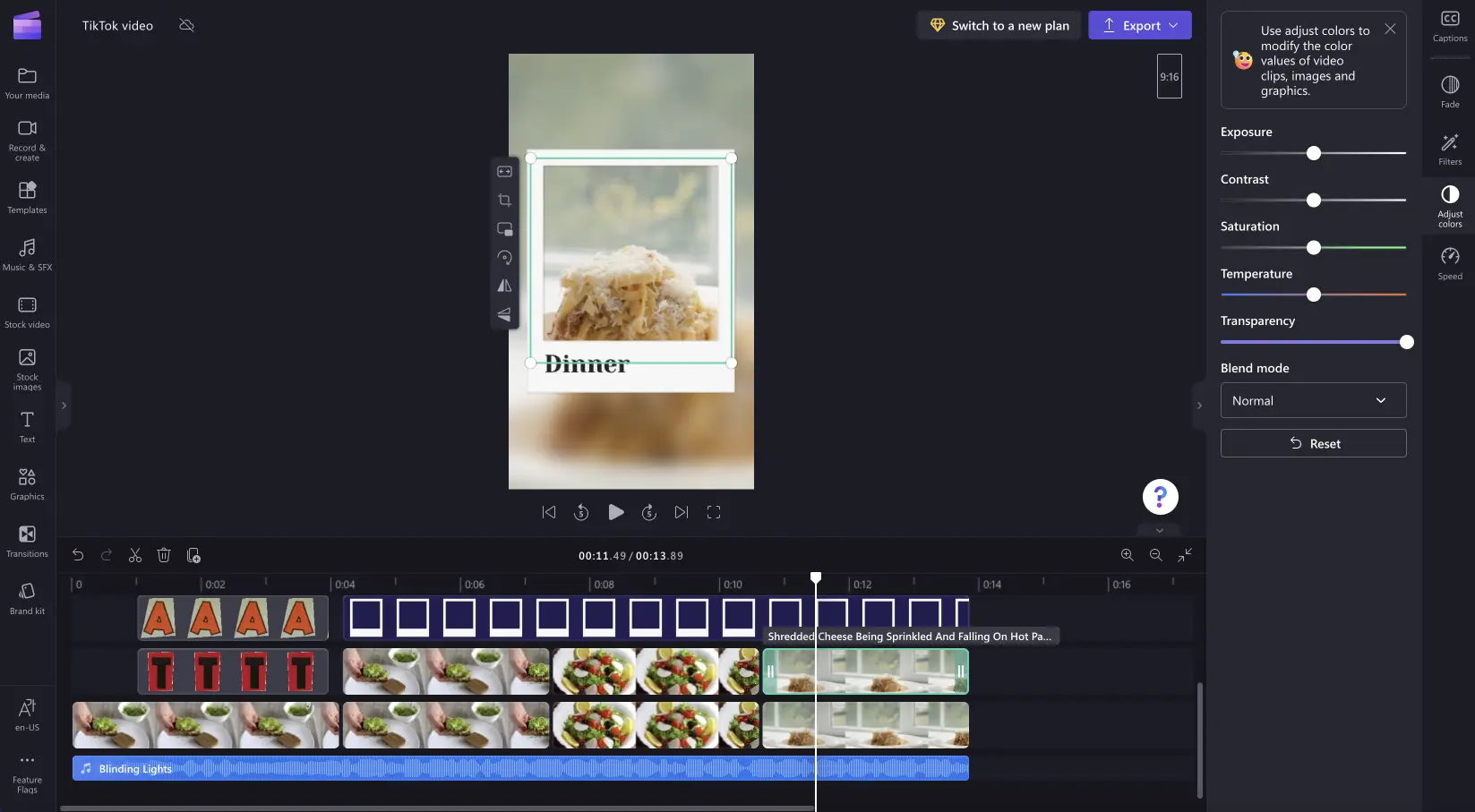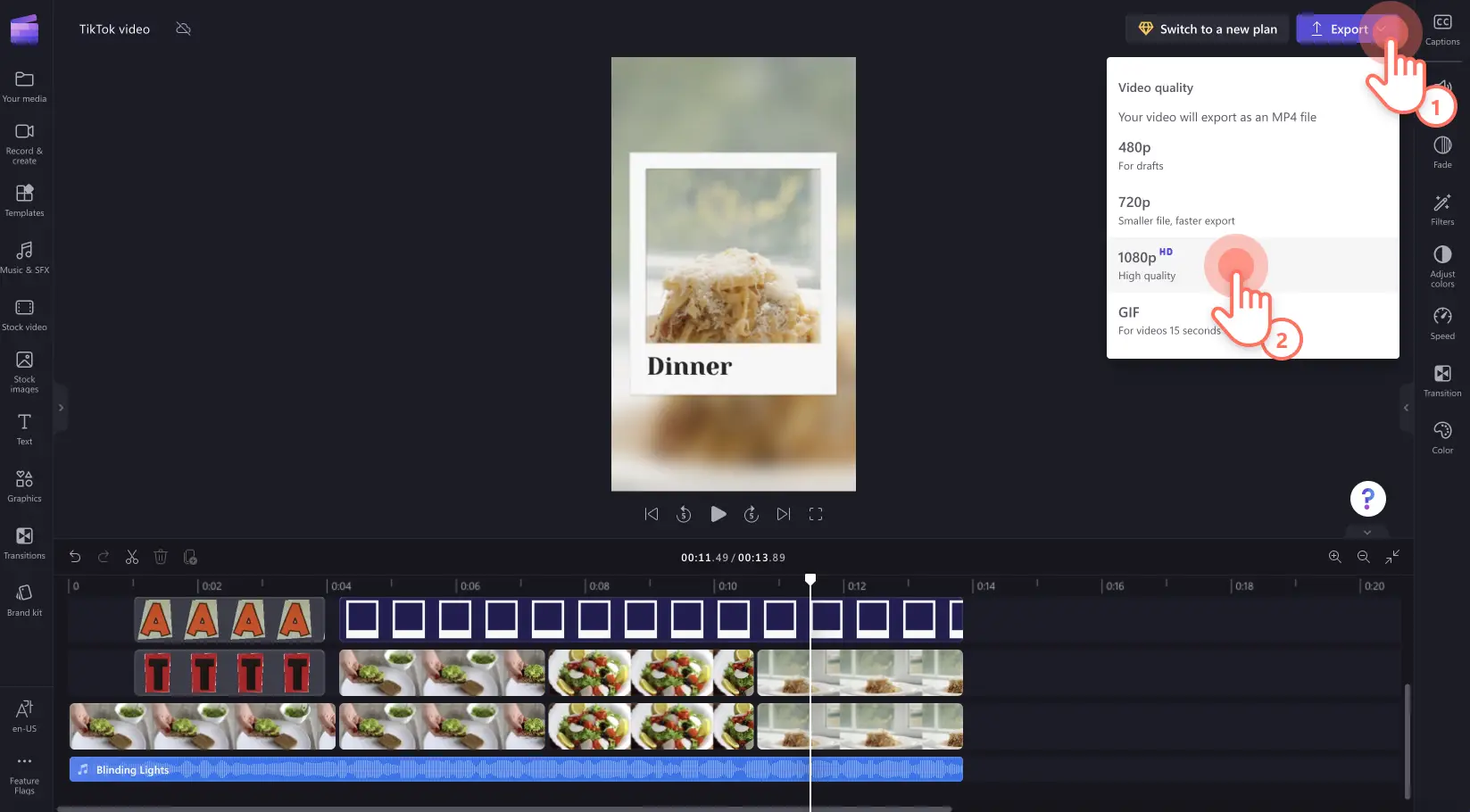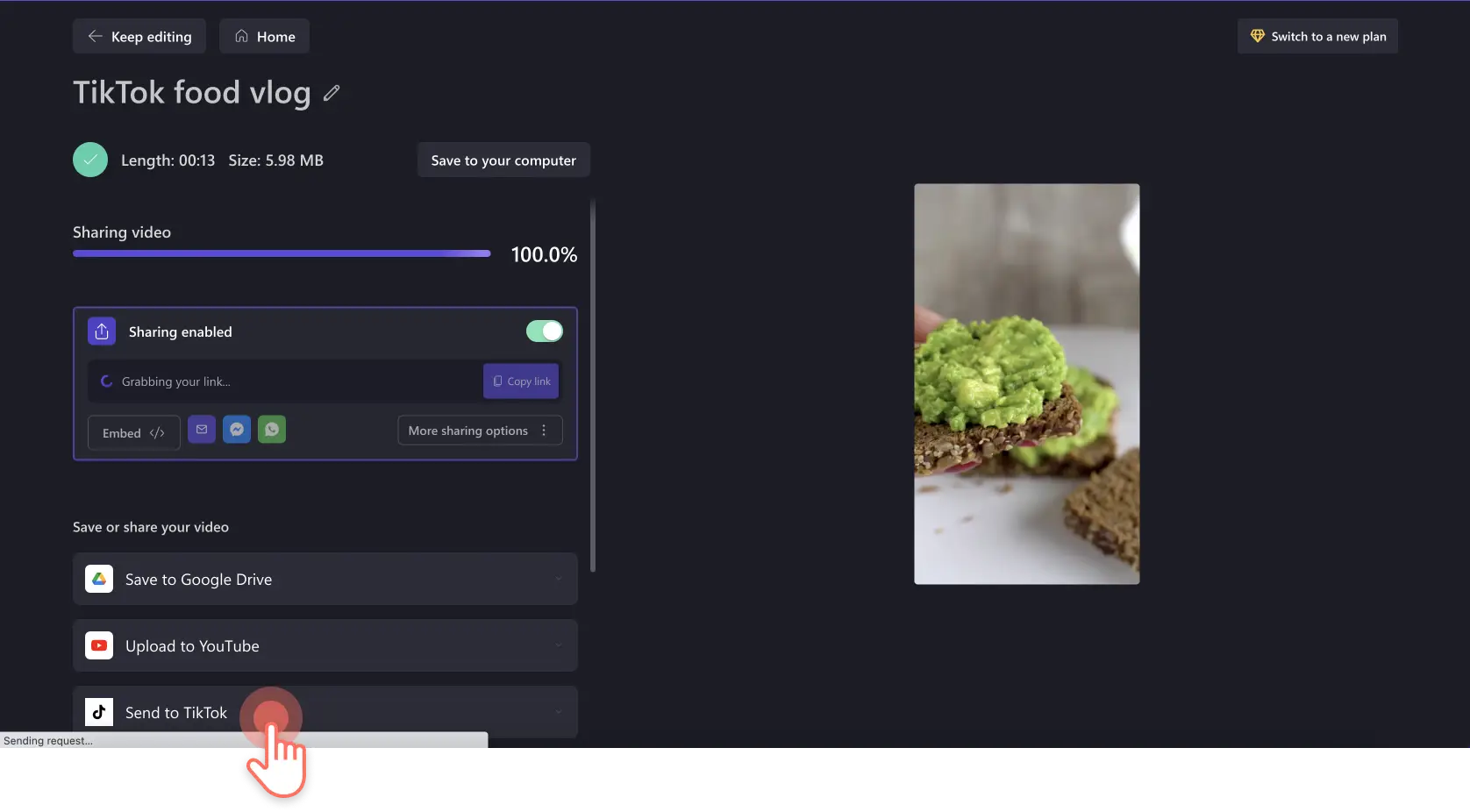Lưu ý! Các ảnh chụp màn hình trong bài viết này được lấy từ Clipchamp cho tài khoản cá nhân. Các nguyên tắc tương tự cũng áp dụng cho Clipchamp cho tài khoản cơ quan và trường học.
Bạn đang tìm xem có cách nào giúp tạo và đăng các video TikTok hợp xu hướng mà không tốn nhiều công sức?Với trình chỉnh sửa video trực tuyến của Clipchamp, bạn có thể tạo video TikTok trông chuyên nghiệp với chú thích, nội dung lồng tiếng tùy chỉnh và các hiệu ứng đặc biệt như phông nền xanh, bộ lọc, lớp phủ, v.v. Những người sáng tạo khác thậm chí có thể sử dụng âm thanh gốc của bạn trên khắp thế giới.
TikTok là nền tảng tạo ra xu hướng cho video ở định dạng ngắn, với sứ mệnh truyền cảm hứng sáng tạo và tạo ra hàng giờ giải trí.Bất kể phong cách trên TikTok của bạn ra sao, dễ dàng sáng tạo và chia sẻ các video nhất quán trên máy tính để bàn của bạn nhờ tiện ích tích hợp TikTok của Clipchamp.
Cách tạo và tải lên TikTok bằng Clipchamp trực tuyến
Bước 1:Tải video của bạn lên trình chỉnh sửa
Bắt đầu tạo ngay video TikTok của bạn bằng cách tạo video mới có tỉ lệ khung ảnh 9:16. Để tải lên nội dung video hoặc phương tiện, bấm vào nút nhập phương tiện và chọn phương tiện của bạn.Bạn có thể sử dụng lại nội dung video khác và biến thành video dọc bằng cách sử dụng mẫu thiết lập tỉ lệ khung ảnh sẵn.
Bạn cũng có thể sử dụng cảnh quay có sẵn trong tab hình ảnh và video chuyên nghiệp trên thanh công cụ.Kéo và thả phương tiện vào đường thời gian để bắt đầu chỉnh sửa.
Bước 2:Chỉnh sửa video TikTok
Bây giờ là lúc biến hóa video clip của bạn thành video TikTok hấp dẫn.
Thêm hiệu ứng chuyển cảnh
Đầu tiên, hãy thêm chút gia vị cho video TikTok bằng cách đưa một số hiệu ứng chuyển cảnh bắt mắt vào giữa mỗi clip. Bấm vào tab hiệu ứng chuyển cảnh trên thanh công cụ, sau đó kéo và thả hiệu ứng chuyển cảnh vào giữa các video clip trên đường thời gian.Hiệu ứng chuyển cảnh sẽ tự động khớp vào vị trí.
Thêm văn bản
Đặt tiêu đề cho video TikTok thông qua vùng nhập văn bản.Kéo và thả tiêu đề vào đường thời gian ở phía trên các video clip, sau đó cá nhân hóa văn bản, màu sắc, kích thước, vị trí, v.v. bằng ngăn thuộc tính.
Thêm nhãn dán và lớp phủ
Đưa video TikTok lên tầm cao mới với nhãn dán và lớp phủ.Thêm nhãn dán và lớp phủ đồng điệu với chủ đề bằng cách sử dụng tab đồ họa trên thanh công cụ.Kéo và thả các thành phần vào đường thời gian ở phía trên video.
Thêm nội dung lồng tiếng TikTok
Thổi thêm sức sống vào video bằng tính năng chuyển văn bản thành giọng nói. Công nghệ AI tân tiến của chúng tôi giúp bạn dễ dàng tường thuật lại nội dung của video TikTok.Với hơn 400 giọng nói sống động như thật để lựa chọn với nhiều phương ngữ, độ tuổi, tông màu và ngôn ngữ, hãy chọn ra giọng nói AI hoàn hảo cho video của bạn.
Bấm vào tab ghi và tạo trên thanh công cụ, sau đó bấm vào tùy chọn chuyển văn bản thành giọng nói. Một cửa sổ bật lên sẽ xuất hiện, hãy làm theo hướng dẫn trên màn hình.Kéo và thả nội dung lồng tiếng vào đường thời gian bên dưới các video clip.
Bước 3: Xuất và chia sẻ video lên TikTok
Khi bạn đã sẵn sàng lưu video và chia sẻ lên TikTok, hãy bấm vào nút xuất.Chọn chất lượng video để tiếp tục.Bạn nên chọn độ phân giải video 1080p để có video TikTok chất lượng cao nhất.
Nếu đây là lần đầu tiên tạo và chia sẻ video TikTok từ Clipchamp, bạn sẽ cần kết nối tài khoản TikTok của mình.Bấm vào nút kết nối với TikTok.
Tiếp theo, cho phép Clipchamp truy cập tài khoản TikTok của bạn để xuất bản video.
Gửi video của bạn tới TikTok bằng cách bấm vào nút gửi sau khi kết nối thành công tài khoản và xuất video xong.
Khi video của bạn đã được xuất bản trên TikTok, bạn sẽ nhận được thông báo thành công và hướng dẫn cách tiếp tục từ tài khoản TikTok của mình.
Tiếp theo, hãy mở ứng dụng TikTok và kiểm tra thông báo để truy cập video được gửi từ Clipchamp.Làm theo lời nhắc của TikTok để chỉnh sửa thêm video bằng các tính năng chỉ có ở TikTok, ví dụ như thêm âm thanh hoặc bài hát đang thịnh hành.Viết chú thích, thêm một số hashtag và đăng video TikTok của bạn.
Cách tạo video TikTok bằng mẫu
Bước 1:Chọn mẫu video TikTok
Nếu bạn chưa bao giờ tạo video TikTok trước đây hoặc mới bắt đầu chỉnh sửa video, hãy bắt đầu với một trong các mẫu video TikTok có thiết kế chuyên nghiệp của chúng tôi. Chúng tôi đã thiết kế các mẫu này theo phong cách hoàn toàn phù hợp với các yêu cầu và thông số kỹ thuật video của TikTok.
Bên trong trình chỉnh sửa video, tìm các mẫu video TikTok trong tab mẫu trên thanh công cụ.Bấm vào mẫu video bạn muốn và mẫu đó sẽ tự động được thêm vào đường thời gian.
Bước 2:Cá nhân hóa mẫu video TikTok
Chỉnh sửa mẫu video TikTok bằng văn bản riêng, hiệu ứng chuyển cảnh, thêm ảnh GIF, nhãn dán và bộ nhận diện thương hiệu, cùng nhiều thành phần khác.
Bước 3: Xuất và chia sẻ video lên TikTok
Bấm vào nút xuất khi bạn đã sẵn sàng lưu video TikTok.Chọn chất lượng video để xuất.Bạn nên chọn độ phân giải video 1080p để có chất lượng video tốt nhất có thể.
Sau khi xuất video xong, cuộn xuống tiện ích tích hợp TikTok.Bấm vào tùy chọn gửi tới TikTok.
Làm theo các bước trên về cách tạo và tải lên video TikTok trực tuyến bằng Clipchamp để chia sẻ thành công bài đăng của bạn trên TikTok.
Câu hỏi thường gặp
Tạo video TikTok bằng Clipchamp có miễn phí không?
Có. Người dùng có thể tạo và chia sẻ video TikTok miễn phí qua trình biên tập video trực tuyến Clipchamp. Nếu bạn muốn sử dụng một trong các mẫu video TikTok cao cấp, hãy đăng ký gói cao cấp.
Việc Clipchamp truy cập tài khoản TikTok của tôi có an toàn không?
Có. Quyền riêng tư của bạn là điều quan trọng với chúng tôi. Để đăng video TikTok trực tiếp từ Clipchamp, bạn sẽ cần chấp nhận các điều khoản và điều kiện của Microsoft.Nếu không muốn chấp nhận các điều khoản, bạn sẽ không thể tải trực tiếp video từ Clipchamp lên TikTok.
Tôi có thể thêm chú thích vào video TikTok của tôi không?
Có. Công cụ tạo chú thích tự động trên iOS của Clipchamp cho phép bạn dễ dàng thêm chú thích để giúp video dễ sử dụng hơn mà không cần rời khỏi điện thoại thông minh.Bạn cũng có thể thêm chú thích tự động vào video trên máy tính, tải xuống tệp SRT và tạo bản chép lại miễn phí.
Bạn đã sẵn sàng tạo video TikTok chưa?Nếu bạn đang thiếu nguồn cảm hứng hoặc muốn biết xu hướng nào đang nổi trên TikTok, hãy xem blog xu hướng TikTok này. Tạo video không giới hạn với Clipchamp – trình chỉnh sửa video hoàn hảo cho TikTok.
Dễ dàng tải trực tiếp video TikTok của bạn lên ứng dụng từ máy tính.Xem video YouTube của chúng tôi để biết chi tiết hơn!